Hoe een terugkerende vergadering in Teams in te stellen

Heeft u terugkerende vergaderingen op MS Teams met dezelfde teamleden nodig? Leer hoe u een terugkerende vergadering in Teams kunt instellen.

Je probeert altijd de best mogelijke foto in elk profiel te plaatsen. Aangezien je Gmail waarschijnlijk voor zo ongeveer alles gebruikt, heb je de tijd genomen om een geweldige profielfoto toe te voegen.
Maar na een tijdje kan die profielfoto er een beetje verouderd uitzien. Misschien begon je een bril te dragen of werd je geknipt. Hoe dan ook, het is tijd om die profielfoto bij te werken, ongeacht of u uw apparaat of computer gebruikt.
Om je Gmail-profielfoto bij te werken, open je de app en tik je rechtsboven op de profielfoto. Als je meer dan één account hebt door op de profielfoto te tikken, kun je niet alleen de profielfoto wijzigen, maar kun je ook je andere accounts zien.
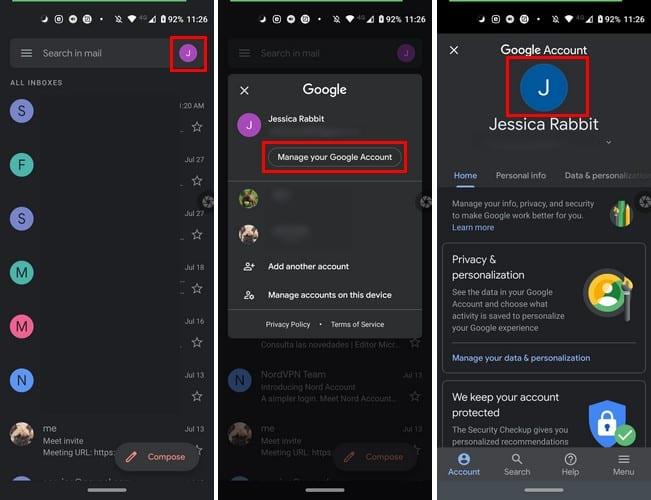
Als u de profielfoto voor een ander account wilt wijzigen, tikt u op het account. Je hebt nu een ander account en je kunt nu doorgaan met de volgende instructies.
Tik nogmaals op de profielfoto rechtsboven, gevolgd door de optie Uw Google-account beheren. Tik op uw profielfoto en vervolgens op de optie Profielfoto instellen.
Kies of je nieuwe profielfoto wordt toegevoegd via de galerij van je apparaat of dat je een nieuwe foto maakt. Pas het vierkant aan dat aangeeft hoe groot uw profielfoto mag zijn en tik op Accepteren om uw wijzigingen op te slaan.
Raak niet in paniek als de profielfoto niet meteen verandert. Ga je gang en controleer je e-mail, en je zult zien hoe kort daarna je je nieuwe profielfoto ziet.
De stappen om uw Gmail-profielfoto te wijzigen zijn heel eenvoudig. Ga op je computer naar Gmail en klik rechtsboven op de profielfoto.
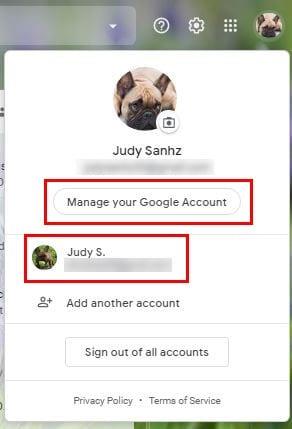
Als u van account wilt wisselen, klikt u onderaan op het account waarnaar u wilt overschakelen. Als u zich al in het juiste account bevindt, klikt u op Beheer uw Google-account.
Wanneer u naar de startpagina van uw Google-account gaat, plaatst u de muiscursor op uw profielfoto. Je ziet hoe het camerapictogram wordt weergegeven in het onderste gedeelte van je huidige profielfoto.
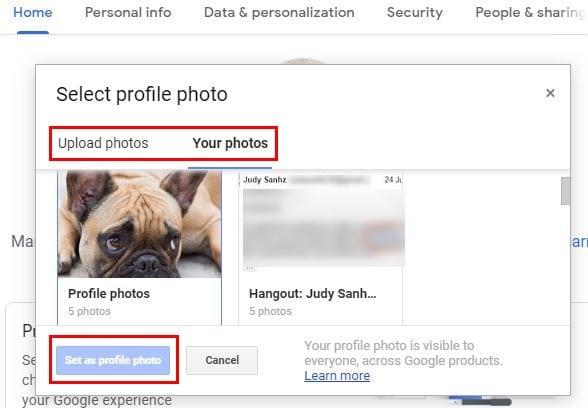
Klik op de afbeelding en kies of je je nieuwe profielfoto uit je Google Foto's wilt halen of er een wilt uploaden vanaf je computer.
Als je eenmaal je profielfoto hebt gekozen, vergeet dan niet op de blauwe knop Instellen als profielfoto te klikken.
Na een tijdje kan zelfs de foto die je fantastisch vond oud worden. Maar goed dat het wijzigen van je Gmail-profielfoto snel en eenvoudig is. Dat zal je motiveren om je profielfoto vaker bij te werken.
Heeft u terugkerende vergaderingen op MS Teams met dezelfde teamleden nodig? Leer hoe u een terugkerende vergadering in Teams kunt instellen.
Wij laten je zien hoe je de markeerkleur voor tekst en tekstvakken in Adobe Reader kunt veranderen met deze stapsgewijze tutorial.
In dit tutorial laten we je zien hoe je de standaard zoominstelling in Adobe Reader kunt wijzigen.
Spotify kan vervelend zijn als het automatisch opent telkens wanneer je je computer opstart. Schakel het automatische opstarten uit met deze stappen.
Als LastPass niet kan verbinden met zijn servers, wis dan de lokale cache, werk de wachtwoordmanager bij en schakel uw browserextensies uit.
Microsoft Teams ondersteunt momenteel niet het native casten van uw vergaderingen en gesprekken naar uw TV. Maar u kunt een schermspiegelingsapp gebruiken.
Ontdek hoe je OneDrive Foutcode 0x8004de88 kunt oplossen zodat je je cloudopslag weer aan de praat kunt krijgen.
Ben je benieuwd hoe je ChatGPT in Microsoft Word kunt integreren? Deze gids laat precies zien hoe je dat doet met de ChatGPT voor Word-add-in in 3 eenvoudige stappen.
Houd de cache in uw Google Chrome-webbrowser leeg met deze stappen.
Kruisverwijzingen kunnen uw document gebruiksvriendelijker, georganiseerd en toegankelijker maken. Deze gids leert u hoe u kruisverwijzingen in Word kunt maken.






